苹果手机可以设置搜狗输入法吗
更新时间:2023-11-18 08:53:45作者:jiang
苹果手机可以设置搜狗输入法吗,如今苹果手机已经成为了人们生活中不可或缺的一部分,对于习惯于使用搜狗输入法的用户来说,这可能会带来一些困扰。他们可能会好奇地想知道,苹果手机是否可以设置搜狗输入法,以及如何在苹果手机上添加这款输入法。在本文中我们将探讨这个问题,并为大家提供一些简单易行的解决方法。无论你是新手还是老手,相信在阅读完本文后,你都能轻松掌握在苹果手机上设置搜狗输入法的技巧。
具体方法:
1.用户如果想要添加搜狗输入法到苹果手机中,首先需要点击苹果手机的“设置”功能。
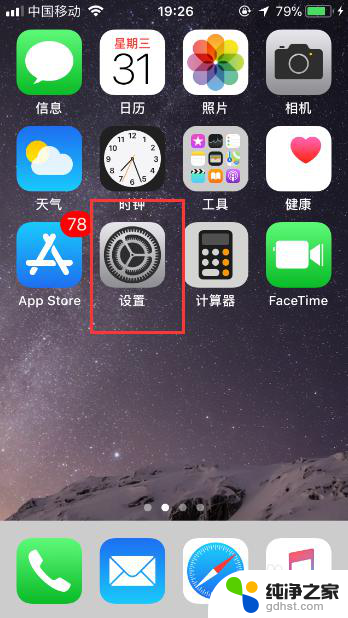
2.因此苹果手机添加输入法的入口在“通用”页面,因此接下来需要点击“通用”。
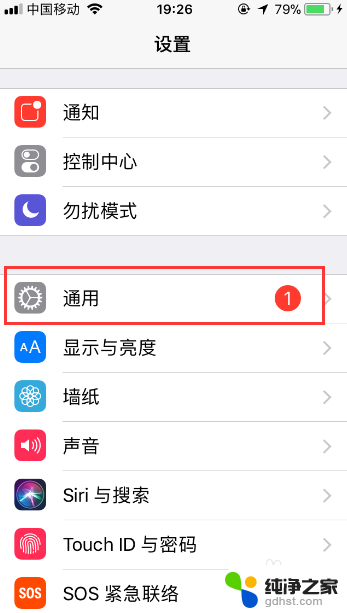
3.在“通用”页面会看到有一个“键盘”按键,然后点击此按键。
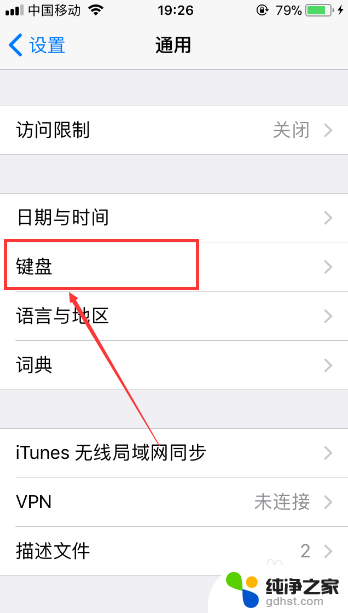
4.进入到“键盘”页面后,接着再点击页面顶部的“键盘”。
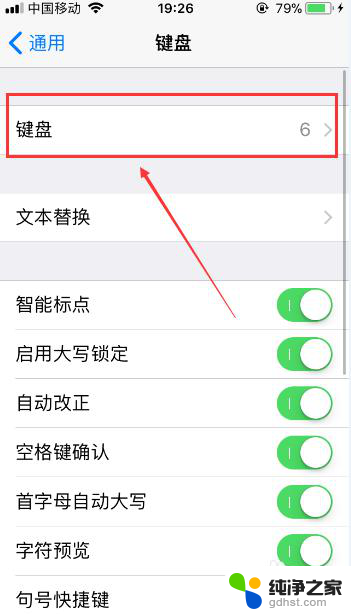
5.此时会进入到新的页面,在这里用户会看到当前苹果手机所使用的键盘。然后再点击“添加新键盘”按键。
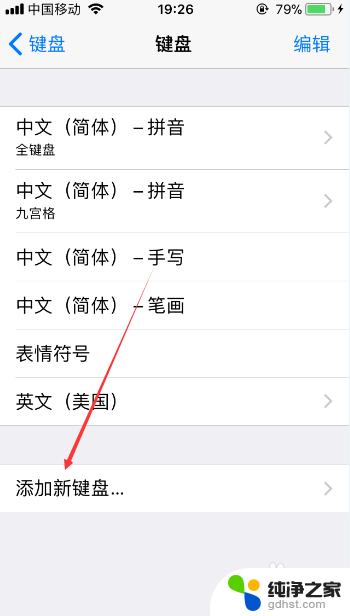
6.进入到“添加新键盘”页面后,之后点击页面中的“搜狗输入法”。
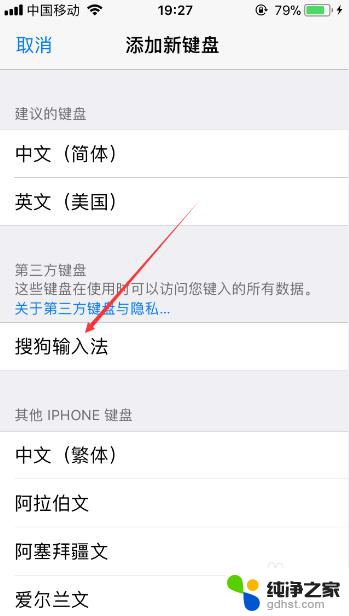
7.成功添加后,接着选中搜狗输入法。此时会弹出下图显示的页面,之后点击“允许”按键,这样用户就可以切换到搜狗输入法进行文字的输入了。
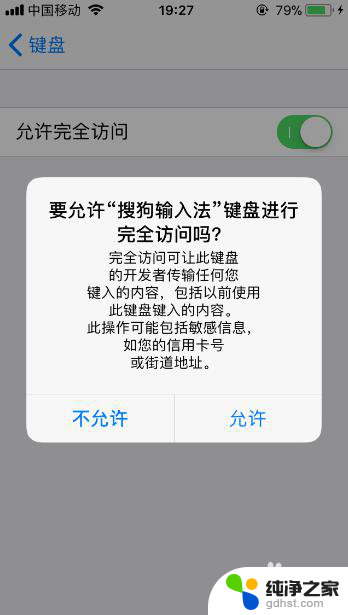
以上是关于苹果手机是否可以设置搜狗输入法的全部内容,如果遇到这种情况,你可以按照以上操作解决问题,非常简单快速,一步到位。
苹果手机可以设置搜狗输入法吗相关教程
-
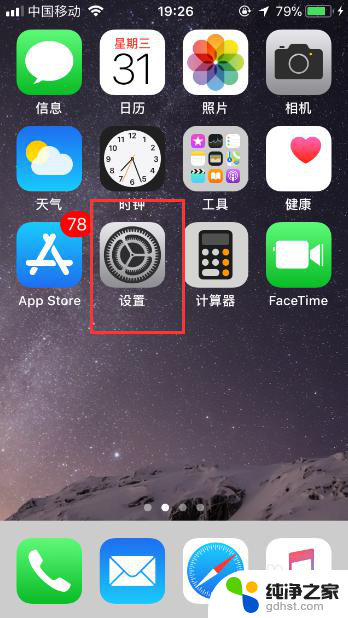 苹果手机的搜狗输入法
苹果手机的搜狗输入法2024-02-18
-
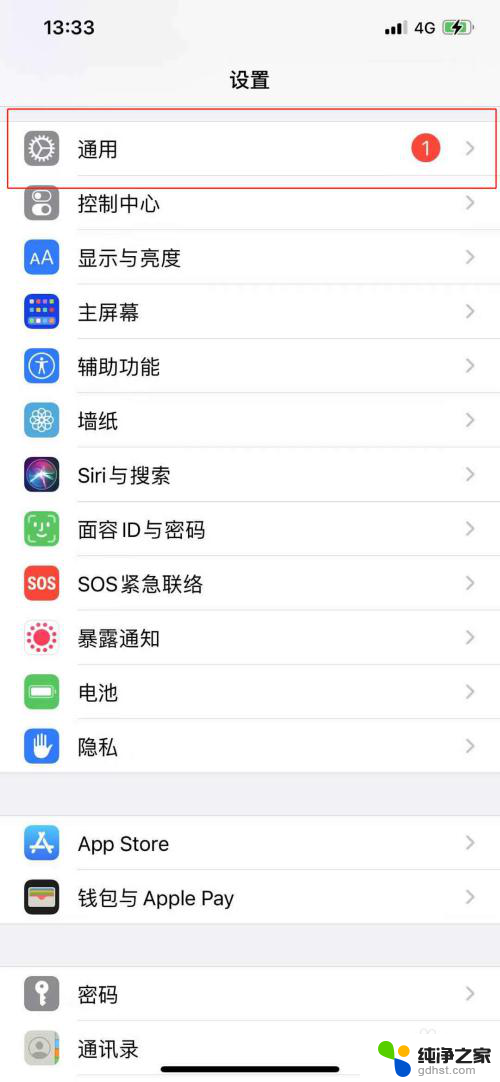 苹果手机微信可以手写输入法吗
苹果手机微信可以手写输入法吗2024-02-05
-
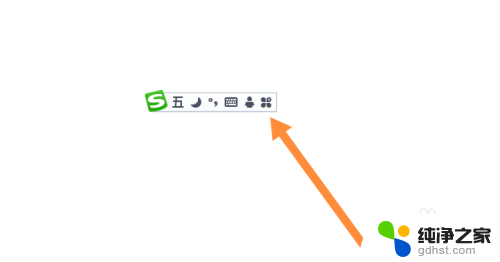 搜狗输入法包括五笔吗
搜狗输入法包括五笔吗2024-03-23
-
 搜狗输入法怎么设置盲打键盘
搜狗输入法怎么设置盲打键盘2023-12-06
电脑教程推荐
- 1 电容麦连接声卡没声音
- 2 word文档中的回车键箭头怎么消除
- 3 如何让电脑玩游戏不卡
- 4 excel筛选不能用怎么办
- 5 文件怎么批量修改后缀
- 6 复印机怎么扫描到电脑上
- 7 微信视频怎么没有声音了
- 8 插入u盘在电脑上怎么打开
- 9 文档怎么解除只读模式
- 10 微信登录不了是什么原因